电脑启动找不到硬盘
启动找不到硬盘是一个常见的问题,可能由多种原因引起,以下是一些可能的原因和解决方法:
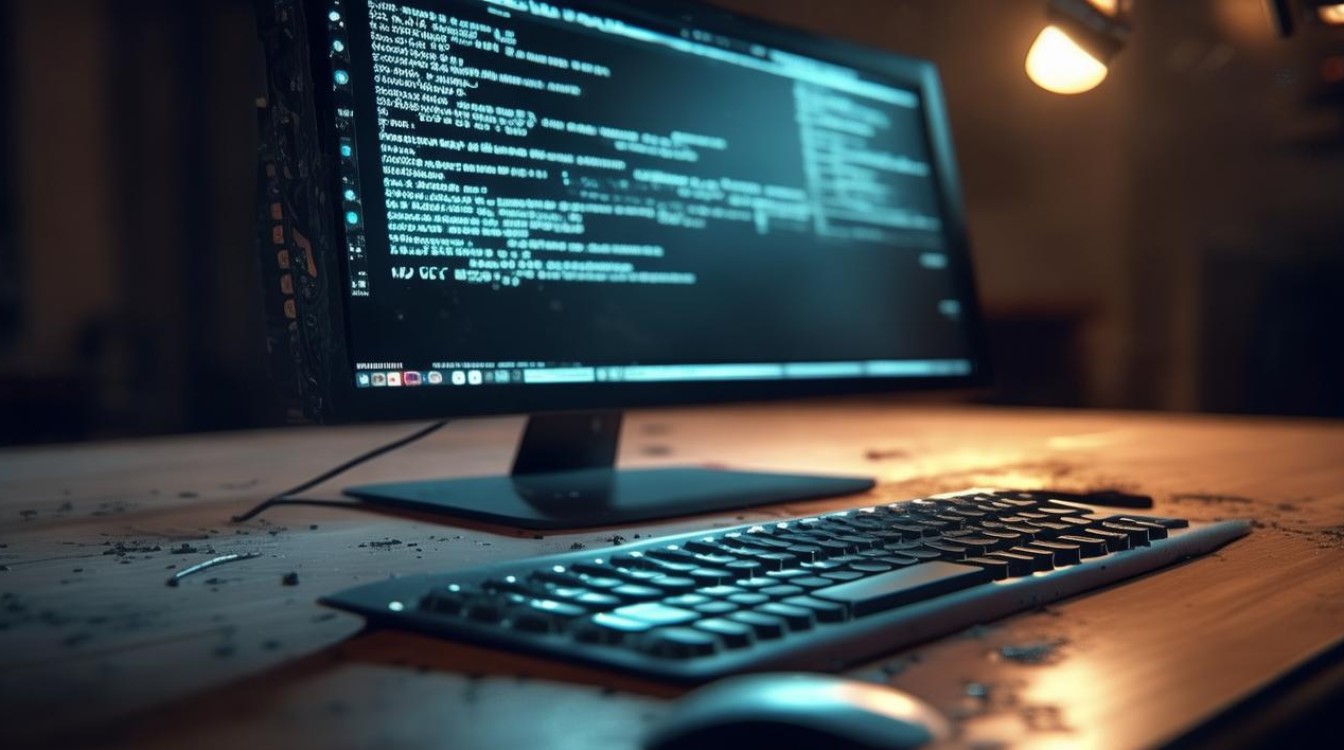
-
硬盘连接问题:
- 检查硬盘是否正确连接到主板上的SATA接口或IDE接口。
- 确保硬盘的电源线已经正确插入。
- 如果使用的是外置硬盘,请确保USB线连接正常。
-
BIOS设置问题:
- 进入BIOS设置界面,检查是否能够识别到硬盘。
- 如果无法识别到硬盘,可以尝试恢复BIOS默认设置。
- 在BIOS中,确保硬盘被设置为第一启动设备。
-
硬盘故障:
- 如果硬盘出现物理损坏,可能会导致无法被系统识别。
- 可以使用硬盘检测工具(如CrystalDiskInfo)来检查硬盘的健康状态。
- 如果硬盘有坏道或其他严重问题,可能需要更换硬盘。
-
操作系统问题:
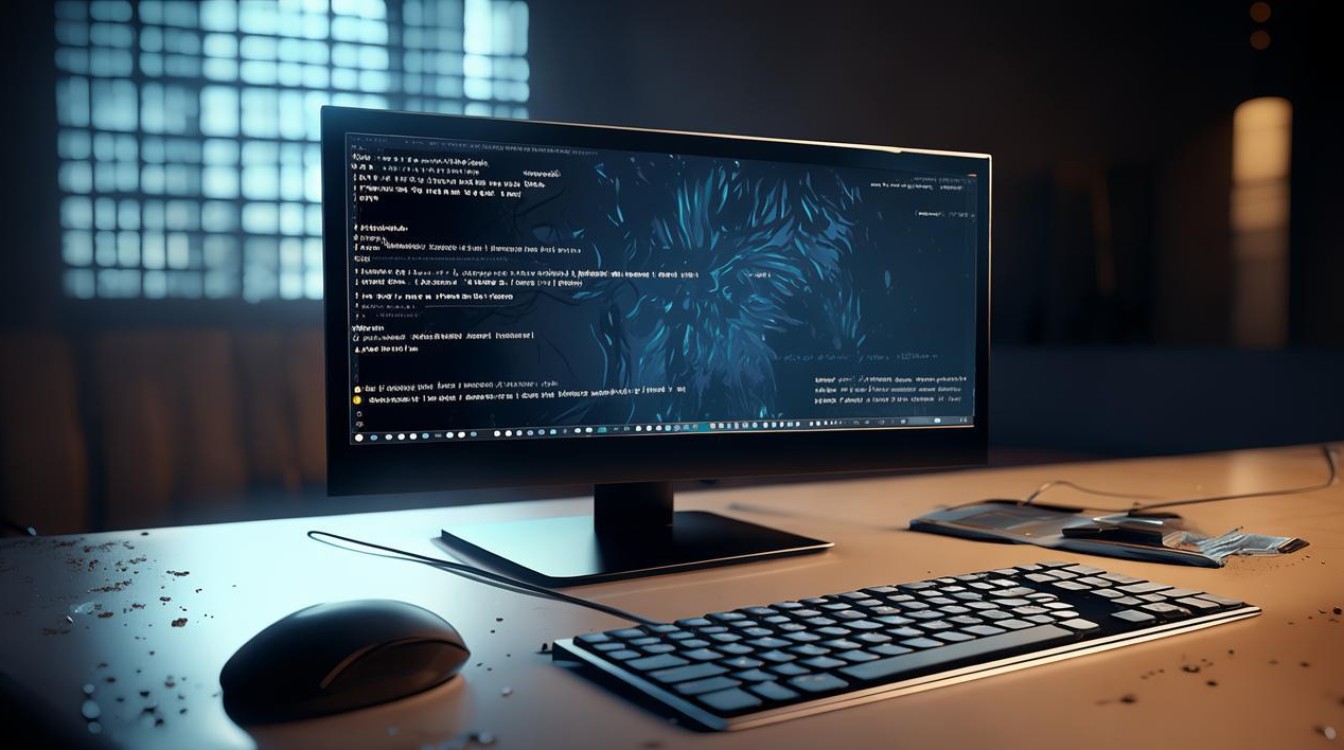
- 如果操作系统出现问题,可能会导致无法识别硬盘。
- 尝试使用安装介质(如U盘或光盘)启动电脑,以排除操作系统的问题。
- 如果仍然无法识别硬盘,可能是操作系统文件损坏,需要重新安装操作系统。
-
驱动程序问题:
- 检查是否有最新的硬盘驱动程序可用。
- 如果驱动程序过时或损坏,可能会导致无法识别硬盘。
- 更新驱动程序后,重新启动电脑以应用更改。
-
硬件兼容性问题:
- 如果硬盘与主板不兼容,可能会导致无法识别硬盘。
- 查阅主板和硬盘的规格说明,确保它们兼容。
- 如果存在兼容性问题,可能需要更换硬盘或主板。
-
电源供应问题:
- 如果电源供应不足,可能会导致硬盘无法正常工作。
- 检查电源适配器和电源线是否正常工作。
- 如果电源供应不足,可能需要更换更大功率的电源适配器。
-
其他外部因素:
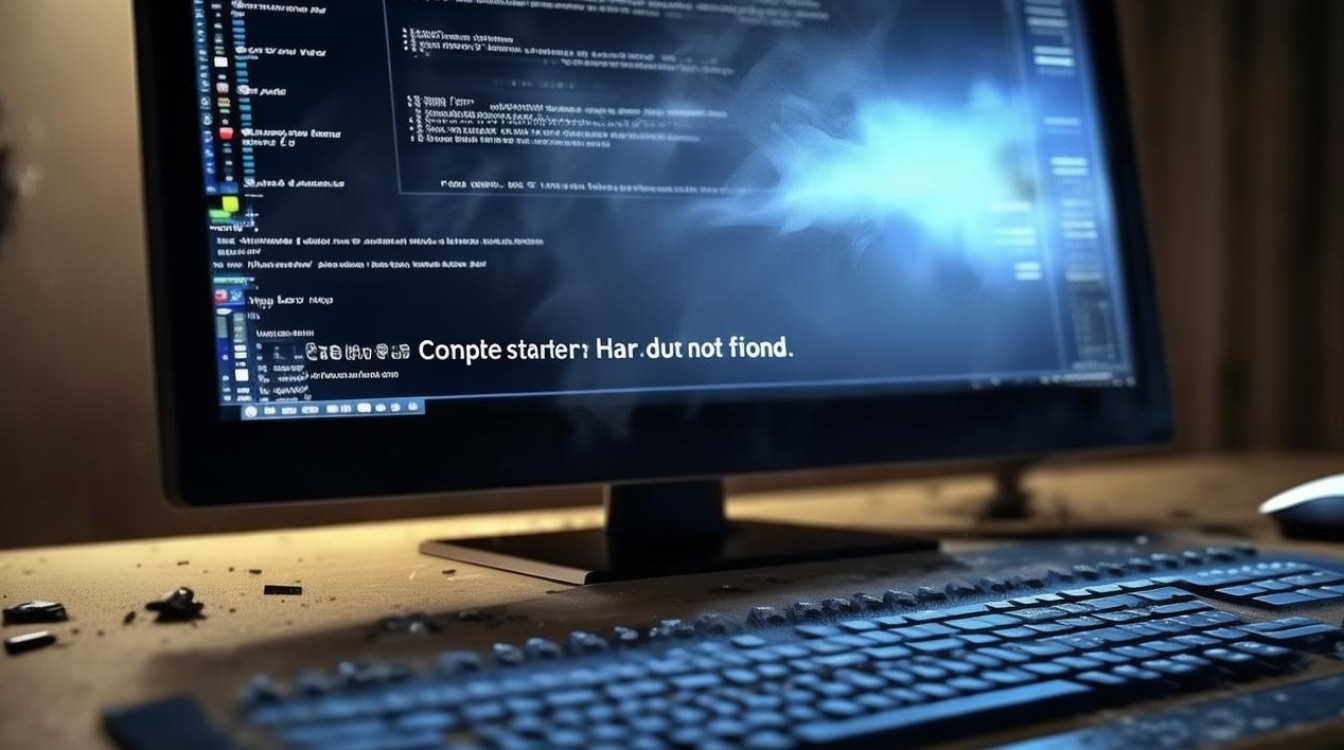
- 检查是否有其他外部设备干扰了硬盘的信号传输。
- 确保没有其他设备连接到同一接口上。
- 如果存在干扰,可以尝试更换接口或位置。
相关问答FAQs:
Q1: 我的电脑启动时找不到硬盘,我该怎么办? A1: 检查硬盘是否正确连接到主板上的SATA接口或IDE接口,并确保电源线已经正确插入,如果问题仍然存在,可以尝试进入BIOS设置界面,检查是否能够识别到硬盘,并在BIOS中将硬盘设置为第一启动设备,如果这些方法都不起作用,可能是硬盘出现物理损坏或操作系统出现问题,建议使用硬盘检测工具检查硬盘健康状态,并尝试重新安装操作系统。
Q2: 我换了新的硬盘,为什么电脑还是找不到它? A2: 如果换了新的硬盘后电脑还是找不到它,可能是由于硬件兼容性问题导致的,请查阅主板和硬盘的规格说明,确保它们兼容,如果存在兼容性问题,可能需要更换硬盘或主板。
版权声明:本文由 芯智百科 发布,如需转载请注明出处。







 冀ICP备2021017634号-12
冀ICP备2021017634号-12
 冀公网安备13062802000114号
冀公网安备13062802000114号